《简明安装及操作手册》.docx
《《简明安装及操作手册》.docx》由会员分享,可在线阅读,更多相关《《简明安装及操作手册》.docx(43页珍藏版)》请在冰豆网上搜索。
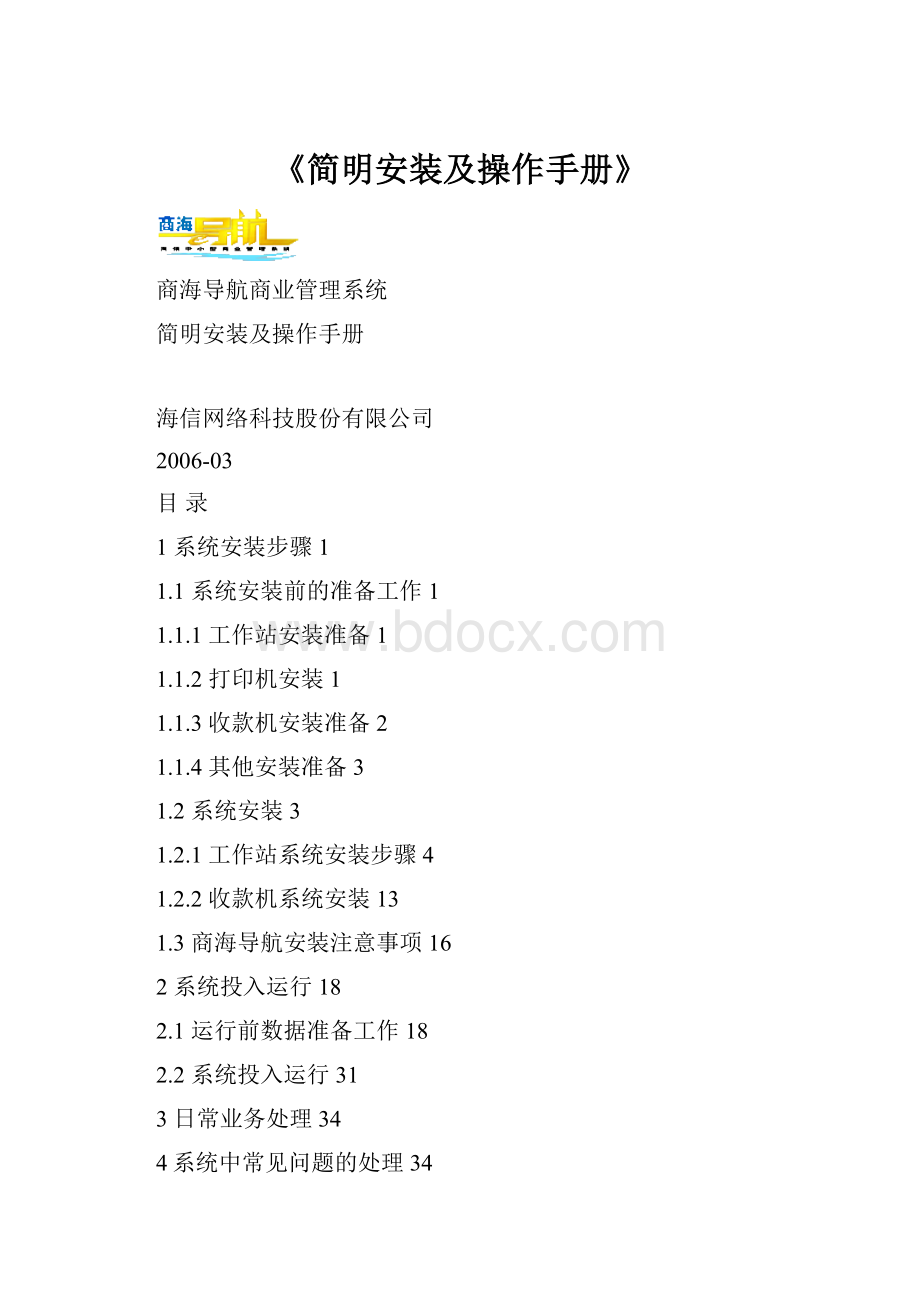
《简明安装及操作手册》
商海导航商业管理系统
简明安装及操作手册
海信网络科技股份有限公司
2006-03
目录
1系统安装步骤1
1.1系统安装前的准备工作1
1.1.1工作站安装准备1
1.1.2打印机安装1
1.1.3收款机安装准备2
1.1.4其他安装准备3
1.2系统安装3
1.2.1工作站系统安装步骤4
1.2.2收款机系统安装13
1.3商海导航安装注意事项16
2系统投入运行18
2.1运行前数据准备工作18
2.2系统投入运行31
3日常业务处理34
4系统中常见问题的处理34
4.1前台收款机无法连网,处于单机状态。
34
4.2数据库连接不成功。
34
4.3报表或单据无法正确打印。
35
4.4系统后台结账时,提示加密系统异常,无法结账。
35
4.5系统安装后无法正常运行,提示系统内部错误。
35
4.6后台各种销售报表账对不起来。
35
4.7系统运行一段时间后,想启动会员管理功能,如何进行?
35
4.8WindowsNT4.0及MSSQLServer7.0/2000的安装步骤是什么?
35
4.9商海导航系统工作站提示无法连接数据库。
36
4.10如何关闭退出会员服务程序的运行36
1系统安装步骤
1.1系统安装前的准备工作
在安装商海导航商业管理系统(简称:
商海导航)之前,要做好以下准备工作。
1.1.1工作站安装准备
(1)在各工作站上安装中文Win98(建议用Win98第二版),为各计算机分配一个名称,如:
PC01、PC02、…等。
(2)配置各工作站网卡、网络用户以及网络协议等,使系统中各台计算机可以互相访问。
建议网络用户使用Windows登录或Windows友好登录。
图1-1-1设置网络登录方式图1-1-2设置计算机名称
(3)设置各工作站显示器屏幕分辩率,建议为1024*768或800*600,颜色为增强色(16位)或真彩色(24位/32位)。
(4)为了便于系统管理员日常系统维护工作,建议系统中安装中文Office2000或更高版本,其中要包括Word、Excel。
1.1.2打印机安装
系统建议使用EPSONLQ1600K系列或STAR3240系列打印机。
安装并设置打印机驱动程序。
打印机纸张要设置为自定义大小。
如果系统中有多台工作站,而只有一台打印机,可以把此打印机设置为共享打印机,以方便打印使用。
图1-1-3添加打印机
图1-1-4打印机纸张设置为自定义
1.1.3收款机安装准备
(1)在各收款机上安装中文Win98第二版或者OSR版的中文Win95(即Win97),为每台收款机分配一个名称,例如:
POS01、POS02、…等。
(2)配置各收款机网卡、网络用户以及网络协议等,使系统中各台收款机、各台计算机可以互相访问。
建议网络用户使用Windows登录或Windows友好登录。
1.1.4其他安装准备
在进行系统安装前,你还需要进行以下的准备工作:
(1)我们建议用户最好能使用一台WindowsNT服务器,作为后台数据库服务器,以便充分发挥MSSQLServer7.0/2000的性能。
(2)在各台计算机、收款机的网络属性中要包括TCP/IP协议。
并把TCP/IP协议设置为默认通讯协议。
通常情况下,你要为每台计算机及收款机设定TCP/IP属性,即指定IP地址。
建议服务器的IP地址为:
200.100.100.1,工作站的IP地址范围为:
200.100.100.10~99,收款机的地址范围为:
200.100.100.101~199。
所有机器的子网掩码都为:
255.255.255.0。
各机器的IP地址不可重复。
(3)如果使用WindowsNT服务器作为数据库服务器,那么要在此服务器上安装MSSQLServer7.0/2000标准版Server端程序;如果使用的是Windows98工作站作为数据库服务器,那么要在此服务器上安装MSSQLServer7.0/2000桌面版Server端程序。
如果选用了NT服务器作为SQL服务器,那么各工作站、各收款机的主网络登录要使用“Microsoft网络用户”的方式进行登录。
如果此NT服务器安装时被设置为主域服务器,那么选择使用“Microsoft网络用户”时要指定登录到此NT服务器所管理的域。
(4)在作为服务器的那台计算机上,启动SQLServer服务(sqlmangr.exe),并设置为“当操作系统启动时自动启动SQL服务”(Auto-startservicewhenOSstarts)。
图1-1-5网络属性中添加TCP/IP协议图1-1-6SQLServer设置为自动启动
1.2系统安装
假设系统中有2台工作站、4台收款机。
我们以这种系统配置情况作为例子,来说明系统的具体安装步骤。
对于其他系统配置情况,可以参照此处的说明,进行相应的安装。
1.2.1工作站系统安装步骤
系统主工作站系统安装步骤如下:
(1)选择其中一台工作站作为系统主工作站,在此工作站上将要安装系统数据库。
假定此机器的名称为PC01。
(2)启动机器,进入Windows系统。
(3)把商海导航安装光盘插入光驱中。
然后运行安装盘上的安装文件Setup.exe。
图1-2-1安装程序界面
(4)进入下一步。
图1-2-2选择安装版本
(5)选择要安装的系统版本,然后进入下一步。
图1-2-3设置系统数据库连接参数
(6)输入服务器名称,如果数据库sa用户设置了密码,在此需输入正确的登录密码,然后进入下一步。
图1-2-4设置数据库名称
(7)输入系统使用的三个数据库的名称(可以使用相同的前缀命名),然后进入下一步。
图1-2-5系统安装界面
(8)首先选择安装“1:
系统数据库”。
(9)确认后,根据系统提示输入“用户名称”和“公司名称”。
图1-2-6输入用户名称和公司名称
(10)指定系统数据库安装目录。
建议使用缺省安装目录:
C:
\Hisense\XPOS4\SysData。
确认后,系统开始拷贝数据库文件和其他辅助文件。
图1-2-7指定数据库安装目录
(11)文件拷贝过程结束后,进入“设置商店信息”界面:
图1-2-8设置商店信息
(12)输入“企业编码”、“商店名称”、“进价是否含税”、“小数点位数”等参数后进入下一步。
(如果部分参数无法确定,可以先使用缺省值),然后进入下一步。
图1-2-9确认设置
(13)确认已输入的信息无误后,进入下一步开始创建数据库。
图1-2-10确认设置
(14)数据库创建完毕后,可继续安装2:
应用程序或完成安装。
图1-2-11系统数据库安装完毕
(15)把数据库安装目录C:
\Hisense\XPOS4\SysData设置为完全共享目录。
共享名称可缺省设置为SysData。
图1-2-12把目录C:
\Hisense\XPOS4\SysData设置为完全共享
(16)把光驱设置为共享,以方便收款机使用此光驱进行系统安装。
共享名称可设置为CDROM。
(17)运行安装盘上的安装文件Setup.exe。
(18)选择安装“2:
应用程序”。
(19)确认后,根据系统提示输入“用户名称”和“公司名称”。
(20)指定应用程序安装目录。
建议使用缺省安装目录:
C:
\Hisense\XPOS4。
确认后,系统开始拷贝应用程序文件和其他辅助文件。
(21)文件拷贝过程结束后,进入“系统数据库目录”界面,用户根据步骤(8)确定的安装目录,输入“系统数据库目录”(缺省是C:
\Hisense\XPOS4\SysData)。
图1-2-13系统数据库目录
(22)下一步,进入“子系统安装”选择界面,选择安装“2:
后台管理”,不要安装“1:
前台收款”和“3:
便利店”
图1-2-14指定需要安装的子系统
(23)下一步,进入“确认设置”界面。
单击“完成”按钮,应用程序安装完毕。
图1-2-15确认设置
(24)主工作站系统安装完毕。
其他工作站系统安装步骤如下:
(1)运行安装盘上的安装文件Setup.exe。
(2)选择安装“2:
应用程序”。
(3)确认后,根据系统提示输入“用户名称”和“公司名称”。
(4)指定应用程序安装目录。
建议使用缺省安装目录:
C:
\Hisense\XPOS4。
确认后,系统开始拷贝应用程序文件和其他辅助文件。
(5)文件拷贝过程结束后,进入“指定数据库路径”界面,输入“系统数据库路径”为:
\\Server\SysData。
图1-2-16指定系统数据库目录
(6)下一步,进入“子系统安装”选择界面,选择安装“2:
后台管理”,不要安装“1:
前台收款”和“3:
便利店”。
(7)下一步,进入“确认设置”界面。
单击“完成”按钮,应用程序安装完毕。
(8)此工作站系统安装完毕。
如果系统中还有其他工作站需要安装商海导航,请按照上述其他工作站安装步骤进行安装。
1.2.2收款机系统安装
(1)一般情况下,收款机不配备光驱,为了运行系统安装光盘中的安装程序,可以使用主工作站上的共享光驱进行安装。
(2)把商海导航的安装光盘插入主工作站的共享光驱中。
(3)在收款机上运行安装光盘上的安装文件Setup.exe。
(4)选择安装“2:
应用程序”。
(5)确认后,根据系统提示输入“用户名称”和“公司名称”。
(6)指定应用程序安装目录。
建议使用缺省安装目录:
C:
\Hisense\XPOS4。
确认后,系统开始拷贝应用程序文件和其他辅助文件。
(7)文件拷贝过程结束后,进入“系统数据库目录”界面,输入“系统数据库目录”为:
\\Server\SysData。
(8)下一步,进入“子系统安装”选择界面,选择安装“1:
前台收款”,不要安装“2:
后台管理”。
如果本店使用便利店的后台系统,则需要选择“3:
便利店”。
如果选择了“3:
便利店”,就必须要选择“1:
前台收款”,否则不能继续安装程序。
图1-2-17指定需要安装的子系统
(9)下一步,进入“桌面定制”界面,建议保持缺省设置。
图1-2-18桌面定制
(10)下一步,进入“收款机号设置”界面,输入企业编码、收款机号。
建议第1台收款机(机器名称为POS01)输入编号为001,第2台收款机(机器名称为POS02)输入编号为002,……
图1-2-19指定收款机号
(11)下一步,如果需要安装便利店系统,进入“便利店数据库连接参数设置”界面,否则进入“确认设置”界面。
图1-2-20便利店数据库连接参数设置
图1-2-21确认设置
单击“完成”按钮,应用程序安装完毕。
(12)此收款机系统安装完毕。
如果系统中有多台收款机,请参照上述步骤进行逐台安装。
1.2.3版本转换
系统安装后是演示版,演示版在使用上有一定的功能限制,用户可以注册系统为正式版。
在岛哥警卫中注册产品后,启动商海导航后台管理程序,打开〖帮助〗菜单下的“关于”对话框,单击【版本转换】按钮,出现“版本转换”窗体,如图所示:
图1-2-20版本转换
选中“正式版本”复选按钮,然后输入正确的岛哥警卫主机IP地址和服务段口号,注意必须与岛哥警卫中设置的完全一致。
单击【确定】按钮,完成版本转换。
1.3商海导航安装注意事项
(1)工作站和收款机操作系统尽量选择中文Windows98第二版。
(2)数据库文件安装在主工作站上,安装目录缺省为C:
\Hisense\XPOS4\SysData,要把此安装目录设置为完全共享。
一般情况下,不要设置共享口令。
(3)如果系统规模较大,包含多台工作站和多台收款机,建议使用一台专用WindowsNT服务器来安装海信导航数据库。
并把“加密狗”接在此服务器的并口上。
在这台服务器上要安装加密狗的NT驱动程序。
(运行海信导航安装光盘上的安装文件:
WinNTDogDrv\Install.exe)。
当使用WindowNT作为数据服务器时,各工作站、各收款机的主网络登陆要选择使用“Microsoft网络用户”,网络通讯协议要包括TCP/IP协议。
(使用“网上邻居”的属性设置)。
(4)如果您使用了WindowsNT服务器作为数据库服务器,那么要在此服务器上安装MSSQLServer7.0/2000标准版Server端程序;如果使用的是Windows98工作站作为数据库服务器,那么要在此服务器上安装MSSQLServer7.0/2000桌面版Server端程序。
其他工作站、收款机要安装MSSQLServer7.0/2000标准版Client端程序。
各服务器、工作站、收款机的网络属性中要包括TCP/IP协议。
(5)安装多台收款机时,要记清收款机机器名称和收款机号对应关系,不要弄错。
(6)系统安装完毕后,要注意把各工作站,以及各收款机的系统日期及时间调整一致。
(时间可以有一些误差)。
(7)作为数据服务器的那台计算机,每次启动时,会自动运行加密狗解密程序:
岛哥警卫(DogGuard.exe)。
有时由于SQLServer服务没有及时启动,岛哥警卫程序会不能正确运行。
你可以等到SQLServer服务启动完毕后,手工运行桌面上的“岛哥警卫”快捷方式,来完成解密操作。
2系统投入运行
2.1运行前数据准备工作
请按照以下步骤及顺序进行系统正式运行前的数据准备工作。
(1)系统正式运行前,请使用“基本资料”—“系统设置”功能,按照本店的实际情况,进行各项参数的设置。
图2-1-1系统参数设置
(2)进行收款机站点设置。
(使用“收款机管理”—“收款机站点设置”功能)。
设置时要注意收款机号和收款机机器名的对应关系不要弄错。
图2-1-2收款机站点设置
(3)设置各个部门的编码及从属关系。
(使用“基本资料”—“部门”功能)。
图2-1-3设置部门
(4)设置各个货位的编码及从属关系。
(使用“基本资料”—“货位”功能)。
图2-1-4设置货位
(5)设置使用本系统的各类人员编码,例如管理员、收款员、营业员等编码。
在超市中使用时,可以不设置营业员编码。
(使用“基本资料”—“员工”功能设置员工编码。
)
图2-1-5-1设置员工信息(总部版)
图2-1-5-2设置员工信息(门店版)
(6)为所有的员工分配功能权限,其中XSA只具有管理权限,没有任何业务权限。
针对不同岗位划分工作组,其中,系统预置三个用户组如收款员、营业员、管理员等,每个用户组可以指定不同的用户操作权限。
(使用“基本资料”—“用户组”功能)。
图2-1-6设置用户组
(7)为所有的员工分配部门权限,其中XSA具有所有部门的操作权限。
(使用“基本资料”—“用户部门”功能)。
图2-1-7设置用户部门权限
(8)根据需要用户可以设置商品的品类编码,以加强对商品的管理。
(使用“基本资料”—“品类”功能)。
图2-1-8设置商品品类编码信息
(9)根据需要用户可以设置商品的品牌编码,以加强对商品的管理。
(使用“基本资料”—“品牌”功能)。
图2-1-9设置商品品牌编码信息
(10)设置供应商编码。
(使用“供应商管理”—“供应商引进”功能)。
图2-1-10设置供应商编码信息
(11)设置收款机可供使用的各种支付方式,例如:
牡丹卡、支票、购物券等。
(使用“基本资料”—“支付方式”功能)。
图2-1-11设置支付方式
(12)设置每台收款机的配置参数。
(使用“收款机管理”—“收款机配置参数”功能)。
例如可以设置是否输入营业员号,网络检测时间、是否支持会员、销货票打印方式、外设参数等。
门店只能设置本组织的收款机。
图2-1-12设置收款机配置参数
(13)设置每台收款机键盘的功能键分布情况。
(使用“收款机管理”—“收款机键盘定义”功能)。
总部可以设置所有组织的收款机键盘。
图2-1-13进行收款机键盘定义
(14)如果使用税控收款机,可以设置税控收款机的票据打印自定义。
(使用“收款机管理”—“税控小票自定义”功能)
图2-1-14税控小票自定义
(15)给各个商品编码、定价。
(使用“商品管理”—“新品引进”功能)。
商品编码结束后,要把商品编码信息发送给收款机。
(使用“商品管理”—“更新商品信息”功能)。
图2-1-15进行商品编码
图2-1-16进行商品信息更新
(16)如果有验收、退货、进价调整、售价调整、调拨等业务发生,请使用“采购管理”、“物价管理”、“库存管理”中的相应功能模块进行处理。
如果商品编码信息例如:
价格、编码等发生变化,要使用“基础数据更新”功能把变化后的商品信息发送给收款机。
图2-1-17录入商品验收单
(17)如果使用会员功能,特别是使用得会员优惠价格,可以通过设置会员参数或者是设置会员价来实现。
(使用“会员管理”—“会员政策”—“修改商品会员价”功能)。
图2-1-18修改商品会员价
(18)设置会员卡读写器的类型、会员卡类型、端口号、波特率以及IC卡的原始密码和读写密码。
(使用“会员管理”—“会员注册”—“会员卡制作”-“设置”功能)。
图2-1-19会员卡参数设置
(19)录入会员信息(使用“会员管理”—“会员注册”—“会员注册”功能)。
(20)制作会员卡(防止作弊,储值IC卡尽可能不在此重写,为安全起见,系统做了IC卡读写日志)。
(使用“会员管理”—“会员注册”—“会员卡制作”功能)。
图2-1-20会员卡制作
(21)至此基本数据准备完毕,前台收款机可以进行正常收款操作,后台工作站可以进行正常的日常业务操作。
2.2系统投入运行
(1)系统正式投入运行前,你可以先进行测试运行。
(2)对于测试运行的数据,你可以使用初始化功能进行清除。
(使用“数据库菜单”—“数据初始化”)。
如果商品编码输入的比较多,初始化时请不要初始化商品编码。
如果在收款机上进行了实验性的交易,请使用“前台收款”模块的管理员功能(数据维护—数据清除—清除所有交易数据),把实验性的数据清除掉,然后方可正式使用。
图2-2-1数据初始化
(3)对于前台的实时交易情况,你可以在后台工作站上进行监视。
(使用“报表管理”—“销售报表”—“销售流水查询”功能)。
图2-2-2收款机实时销售流水查询
(4)前台收款机经常使用的基础数据,例如:
“员工”、“部门”、“支付方式”等信息,你可以通过改变收款机的数据信息变化标志位,强制把这些信息下发给指定的收款机。
(使用“收款机管理”—“收款机状态监控”功能)。
图2-2-3收款机状态监控
(5)如果你的系统中要使用会员功能,请设置收款机配置参数,使之支持会员管理。
(使用“收款机管理”—“收款机配置参数”功能,把参数“支持会员功能”设置为“可以”。
)使用会员功能,你要确认在数据服务器上,会员服务程序已经开启运行(在Windows窗口下方的程序标识条的右边,可以发现会员服务程序的指示图标,如果此图标在不断地缓慢旋转,就说明会员服务程序运行正常)。
如果你的系统目前不使用会员功能,建议你关闭会员服务程序,并取消会员服务程序“随操作系统启动自动运行”的设置,这样可以保证系统在下次启动时,会员服务程序不会自动启动。
(6)你可以确定某个时刻作为每天的结账时间。
例如:
每天中午、或者每天人员换班的时候、或者每天下班后等你认为合适的时候作为每天的结账时间。
(7)你应该每天做一次销售结账工作(特殊情况可以若干天做一次)。
结账操作步骤如下:
●后台使用“收款机管理”—“收款机结账控制”功能,允许各收款机结账。
图2-2-4收款机结账控制
●前台结账完毕后,后台使用“工具菜单”—“业务日结账”功能,进行后台结账操作。
图2-2-5业务日结账
3日常业务处理
商海导航商业管理系统即商海导航正式投入运行后,系统管理员每日的日常业务如下:
(1)对新引进的商品,进行编码。
并把新商品信息发送给收款机。
(“商品管理-新品引进”,“商品管理-更新商品信息”功能)
(2)如果商场要对部分商品设置定时优惠功能,可以使用“促销管理-定时优惠”功能进行设置。
定时优惠包括商品的普通优惠和批量优惠以及会员限量优惠、普通限量优惠功能。
(3)使用“采购管理”、“物价管理”、“库存管理”等的相应模块录入每天的各种业务单据。
如果发生了调价、调拨、残损等业务,输入完相应业务单据后,要执行一下“收款机管理-基础数据更新”功能。
(4)对各种报表进行查询、打印等。
(5)经常进行数据备份。
建议一星期内备份次数不少于2次。
(建议在数据服务器上使用MSSQLServer7.0/2000有关工具进行数据库备份)。
(6)每天要进行业务结账。
结账步骤前面已叙述。
4系统中常见问题的处理
注:
对于系统运行过程中出现的错误,你应该首先去查看系统日志,以确认错误提示信息,方便查错。
如果系统日志文件很长,你可以先把系统日志清空,然后重新运行出错的功能模块,再去查看系统日志。
要求用户在系统出现异常、需要我们提供帮助时,请把系统日志打印出来,给我们传真过来。
Fax:
(0532)83892739。
4.1前台收款机无法连网,处于单机状态。
(1)在后台工作站上查看“网上邻居”,能否看到各收款机。
如果看不到,说明计算机网络有问题。
请检查网络设备、以及网络属性的设置,把网络调通。
(2)确认数据服务器中系统数据库目录是否已经设置为完全共享。
(3)进入收款机管理员功能,检查收款机配置参数,是否设置为联网。
(4)进入收款机管理员功能,检查收款机配置参数,是否正确设置了数据库路径。
(5)在后台工作站上,把数据交换区目录中的Pos.dbf文件手工删除掉,然后进入收款机站点设置功能,系统会自动创建Pos.dbf文件。
然后退出,前台收款机再进行联网测试。
4.2数据库连接不成功。
(1)检查数据库连接参数是否设置正确。
(2)通过MicrosoftSQLServer服务器网络实用工具和客户端网络实用工具,调整启用协议的情况。
(3)检查系统日志,确认错误原因。
4.3报表或单据无法正确打印。
(1)检查打印机驱动程序是否正确安装。
(2)确认打印机的纸张设置已经设置为自定义。
4.4系统后台结账时,提示加密系统异常,无法结账。
(1)确认加密狗已经正确地接在计算机的并行接口上。
(2)重新启动后台的数据服务器,确认“岛哥警卫”解密程序成功自动运行。
(3)如果“岛哥警卫”程序,启动时没自动运行。
请把“岛哥警卫”程序(D:
\Hisense\XPOS4\SysData\DogGuard.exe)的快捷方式放入操作系统的启动项目组。
然后重新启动数据服务器。
(4)检查计算机并行接口是否有问题。
(5)确认加密狗是否损坏。
4.5系统安装后无法正常运行,提示系统内部错误。
(1)建议后台工作站和前台收款机操作系统使用中文Win98Ⅱ(即中文Win98第二版)。
(2)建议后台工作站的屏幕分辨率设置为800*600,颜色设置为16位色,或24位色。
前台收款机的屏幕分辨率设置为640*480,颜色设置为256种。
(3)确认工作站显卡、网卡等设备驱动程序是否安装正确。
(4)确认操作系统是否被破坏。
(5)确认系统是否被计算机病毒感染。
4.6后台各种销售报表账对不起来。
(1)使用报表管理的销售流水查询功能,查看三种流水账,是否一致。
若发现异常,请逐条核对,找到异常原因。
(2)确认